
扫一扫添加福昕福利官
MAC端的PDF剪裁方式有哪些?如何实现PDF文件页面的快速裁剪?PDF文档是我们在工作和学习中常用的工具,PDF文档能够防止文档的格式混乱和扭曲,非常适合读者的阅读。不过,PDF文件可不是完美无瑕的,在编辑的时候难免会出现留白,这时候要进行PDF文件的页面裁剪怎么办?PDF文档的常规修改,大伙们都可想而知,是一件很麻烦的事情。比如如何裁剪PDF页面?今天小编就来教教你怎么做,拥有福昕MAC版PDF编辑器,让你的PDF剪裁难题轻松解决!

推荐工具:点击下载【福昕PDF编辑器MAC版】
1.在福昕官网上下载一个【福昕PDF编辑器Mac版】,下载完毕点击打开,导入需要注释PDF文件。
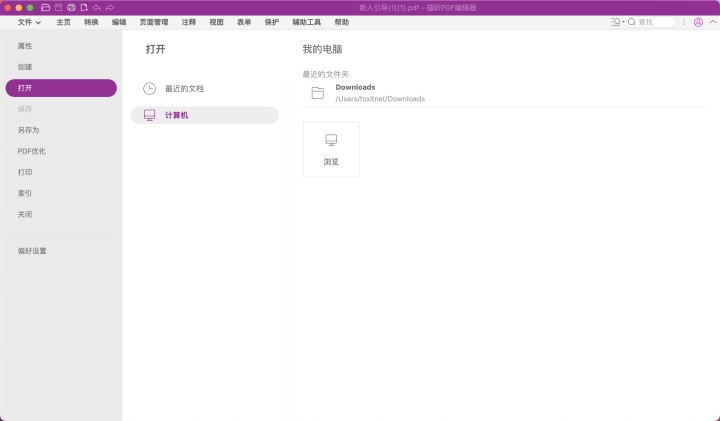
2.点击顶部导航栏里的【页面管理】选项卡,在其中有一个功能是【剪裁页面】,点击它。
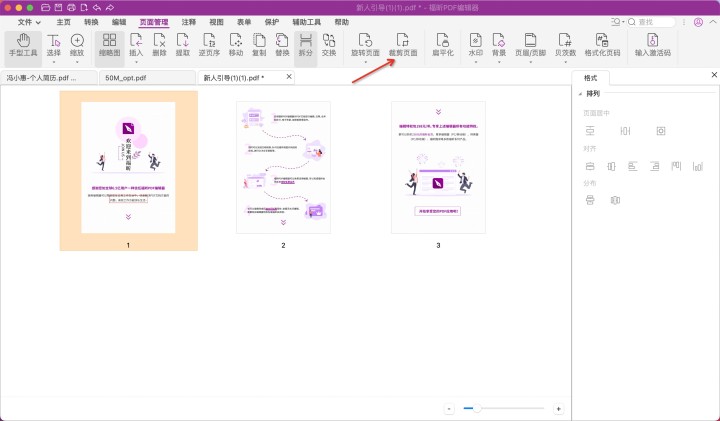
3.选择你需要进行剪裁的页面范围!
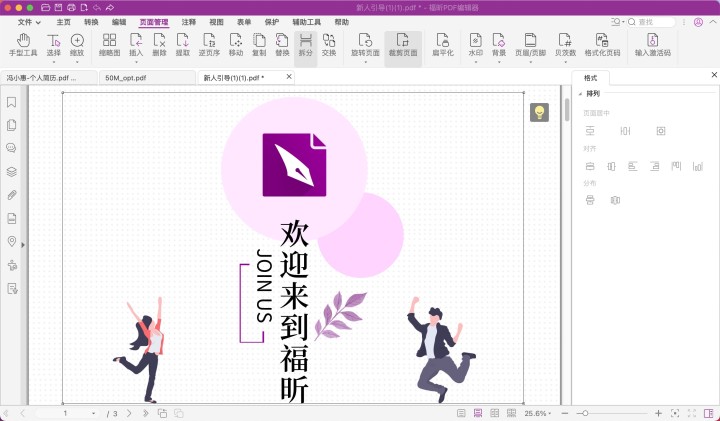
4.最后,可以设置边距控制,顶部,底部,左边和右边,也可以进行一些比例设置,固定尺寸等等,最后记得保存哦!
以上就是Mac电脑PDF页面剪裁的妙招啦。还在迷茫与编辑PDF的你,快来学习吧!
版权声明:除非特别标注,否则均为本站原创文章,转载时请以链接形式注明文章出处。
政企
合作
了解平台产品
预约产品演示
申请产品试用
定制合作方案
福昕
福利官

扫一扫添加福昕福利官
了解平台产品
预约产品演示
申请产品试用
定制合作方案

添加福昕福利官
微信扫码
免费获取合作方案和报价
